钉钉头像怎么设置名字 钉钉个性化头像设置教程
1、首先,在手机上打开登录钉钉APP。
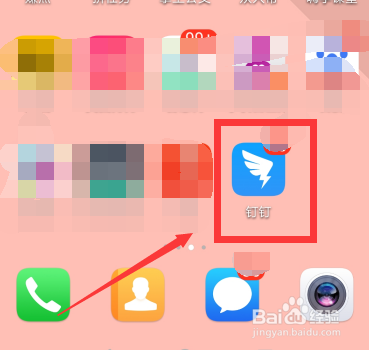
2、钉钉首页,点击下方“发现”。
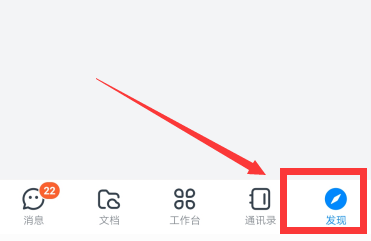
3、发现界面,点击列表中“福利社”。
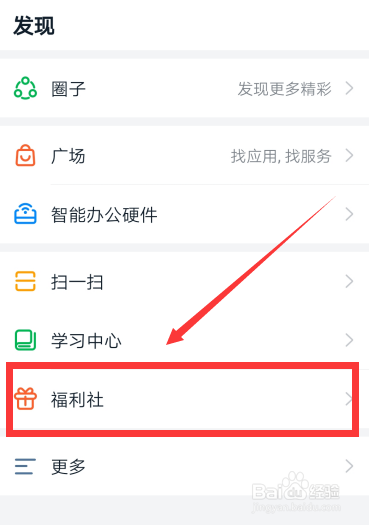
4、福利社界面,点击“全新头像专题上线”。
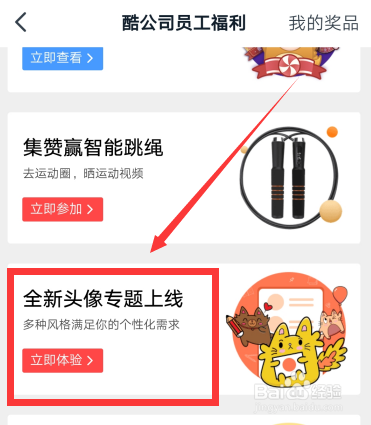
5、智能头像专题界面,点击“智能头像设计”下方“立即体验”。
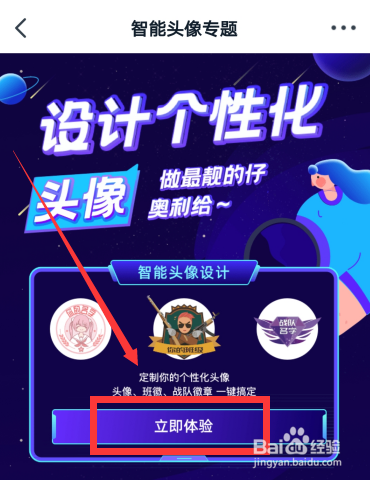
6、产品详情界面,点击下方“立即体验”。

7、智能头像设计界面,输入自己的名字,点击“立即设计”。
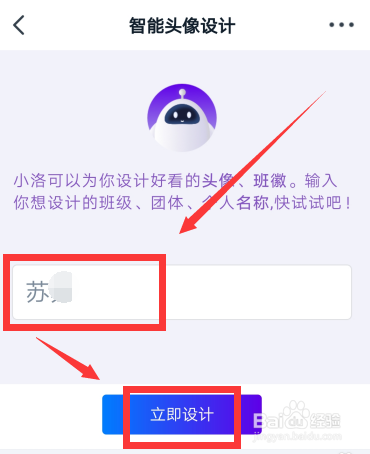
8、在设计结果中,点击选择喜欢的款式,支付1元购买即可。
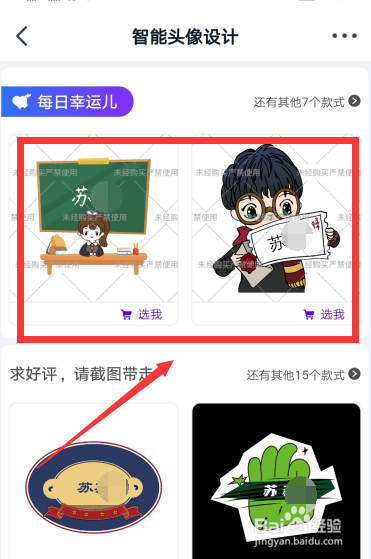
1、在手机上打开登录钉钉APP。
2、点击下方“发现”。
3、点击列表中“福利社”。
4、点击“全新头像专题上线”。
5、点击“智能头像设计”下方“立即体验”。
6、点击下方“立即体验”。
7、输入自己的名字,点击“立即设计”。
8、点击选择喜欢的款式,支付1元购买即可。
声明:本网站引用、摘录或转载内容仅供网站访问者交流或参考,不代表本站立场,如存在版权或非法内容,请联系站长删除,联系邮箱:site.kefu@qq.com。